IPhoneのモバイルデータ統計を自動的にリセットする方法

iPhoneのモバイルデータ統計を自動的にリセットする方法について詳しく解説します。ショートカットを利用して手間を省きましょう。

PhoneTrans アプリは、32 種類の iOS データと 12 種類の Android データを使用して、iPhone から iPhone へのデータ転送、またはiPhone から Android へのデータ転送をサポートします。したがって、写真、ビデオ、連絡先などを iPhone から iPhone に転送したり、Android 携帯電話から iPhone の連絡先に連絡先を転送したり、メッセージや通話履歴を転送したりすることもできます。 PhoneTrans ソフトウェアを使用して iPhone でデータを転送します。
PhoneTrans を使用してデータを転送する手順
ステップ1:
通常どおり、下のリンクをクリックしてソフトウェアをダウンロードし、コンピュータにインストールします。
ステップ2:
以下は、さまざまなオプションを備えたソフトウェアのメインインターフェイスです。
古い iPhone から新しい iPhone にデータを転送するには、 [電話から電話]をクリックし、古い iPhone と新しい iPhone をコンピュータまたは Android にケーブルで接続する必要があります。
Android を使用している場合は、ソフトウェアがデバイス上のデータにアクセスできるように同意する必要があります。次に、「クイック転送」を選択し、「転送開始」を押します。
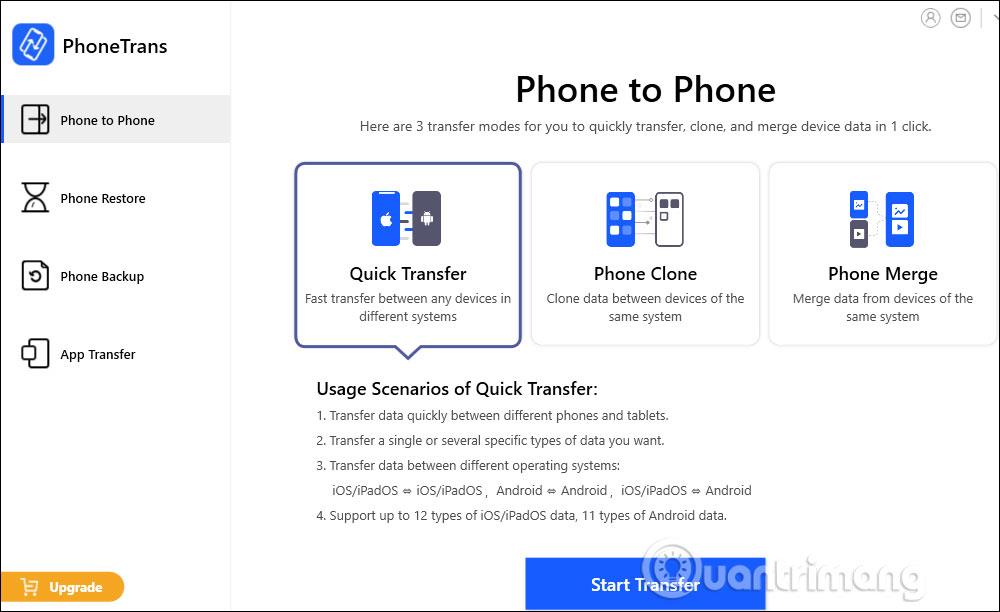
このとき、コンピュータ画面にはペアリングされている 2 台のデバイスに関する情報が表示されます。もう一度「転送」をクリックします。
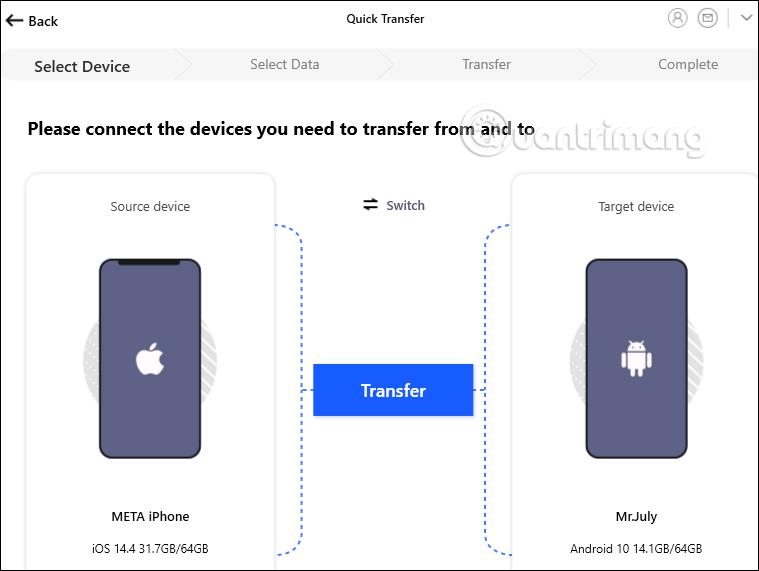
ステップ 3:
インターフェースを表示して、転送するデータの種類を選択し、下の「今すぐ転送」をクリックします。

データ移行プロセスは直後に実行されます。転送時間は、変換するファイルの数によって異なります。無料版では次のオプションがあることに注意してください。
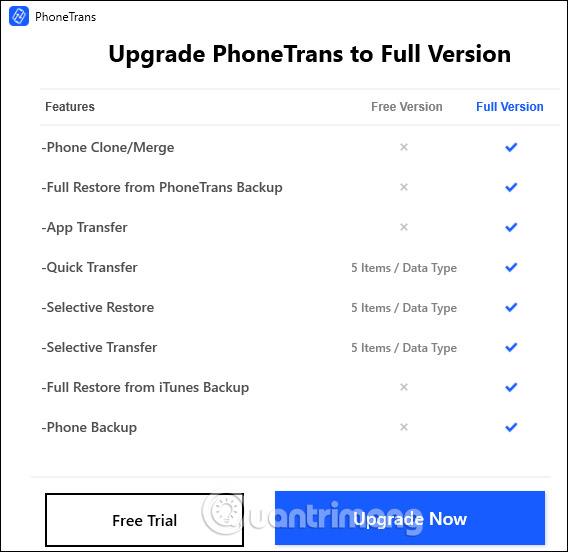
PhoneTransでアプリケーションメッセージを転送する方法
ステップ1:
PhoneTrans インターフェースに戻り、「App Transfer」をクリックします。ここには、ソフトウェアがデータ転送をサポートするアプリケーションが表示されます。すべてのメッセージを転送するアプリケーションを選択し、[転送の開始]をクリックします。

ステップ2:
あとは、「転送」ボタンをクリックしてデータを転送するだけで完了です。
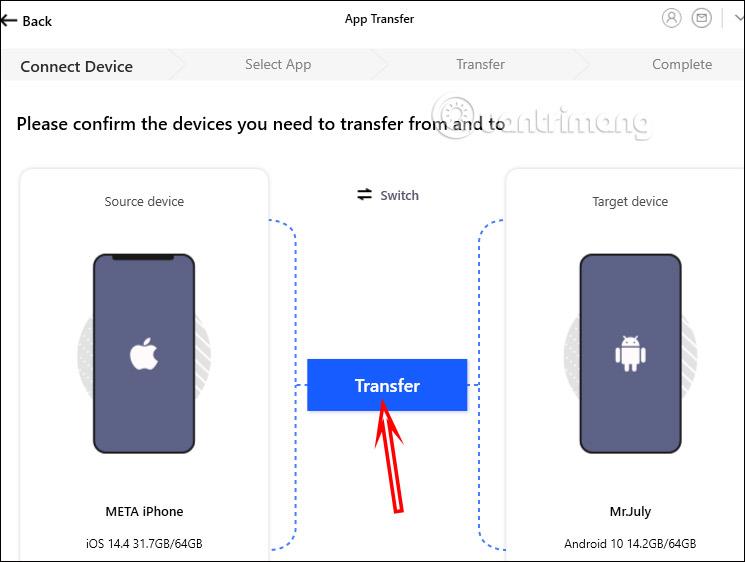
すぐに、メッセージ データのバックアップとその方法に関する詳しい手順が表示されます。

PhoneTrans のメッセージ データ転送機能にはいくつかの注意事項があります。
さらに、PhoneTrans ソフトウェア アプリケーションは、iPhone データのバックアップと iPhone データの復元もサポートしています。
iPhoneのモバイルデータ統計を自動的にリセットする方法について詳しく解説します。ショートカットを利用して手間を省きましょう。
Zen Flip Clock アプリケーションは、iPhoneユーザーがフリップ時計を簡単に設定するための優れたオプションを提供します。
サッカー愛好家なら、このライブアクティビティ機能を活用し、iPhoneのロック画面に2022年ワールドカップのスコアを表示する方法をチェックしましょう。
初めての iPhone にインストールした最初の iOS アプリが何だったのか気になりますか?この記事では、その確認方法を詳しく解説します。
Apple がリリースしたばかりの iOS 16 バージョンには興味深い機能がたくさんありますが、Android で見たことのある機能もいくつかあります。
この記事では、iPhoneでビデオを自動的に繰り返す方法を詳しく解説します。ループ再生の手順を簡潔に説明し、便利なヒントも紹介します。
この記事では、iPadのNoteアプリで手書きのメモをコピーして貼り付ける最も簡単な方法を紹介します。iPadを使って手書きをデジタル化する方法を学びましょう。
iPhoneのメモに署名を挿入する方法をご紹介します。この機能は文書の保護に役立ち、コンテンツの盗用を防ぎます。
iPhoneでイベントカレンダーをロック画面に表示し、必要なときに簡単に確認できる方法を紹介します。今後のスケジュールを忘れないために、カレンダーのアプリケーションを活用しましょう。
iPad用Safariブラウザで、お気に入りバーを簡単に管理する方法について詳しく説明します。お気に入りバーを表示することで、ウェブサイトへのアクセスがより便利になります。








